Kako ustvariti Netflix Watch Seznami za kategorije in zvrsti po meri
Miscellanea / / August 05, 2021
Platforme za pretakanje videoposnetkov so močno povečale svojo uporabniško bazo, sedanje stanje COVID-19 pa je posredno pripomoglo tudi k rasti teh OTT platform za pretakanje videa. Dejansko gledališke oddaje, ki iz očitnih razlogov ne bodo ugledale luči sveta podatkovno gledališče v vaši bližini, posveča veliko pozornosti takim platformam OTT, kot so Netflix, Amazon Prime Video itd. Vsebina, ki je na voljo na takih platformah, je prav tako ogromna in z lahkoto lahko gledate več ur, ne da bi se vsebina izčrpala.
In če ste ljubitelj pretakanja videoposnetkov na Netflixu in gledate oddaje ali filme, boste verjetno imeli svoj kurirani seznam filmov in TV oddaj. Vendar pa je ena omejitev Netflixa ta, da ne omogoča ločevanja naslovov filmov ali oddaj ali zvrsti in preprosto shrani samodejno urejen seznam naslovov, ki ste jih shranili v svoj seznam.
Torej, če iščete tudi rešitev za prilagajanje seznama Netflix, ste na pravem mestu. Kot v tej objavi vas bomo vodili o tem, kako lahko ustvarite seznam gledanja Netflix po kategorijah in zvrsteh. Torej, povedano, pojdimo naravnost v sam članek:

Kako ustvariti sezname za gledanje po meri za kategorije in žanre Netflix?
Zahvaljujoč razvijalcu Ajhadu lahko zdaj dobite lasten kuriran in prilagojen seznam televizijskih oddaj in filmov Netflix. Vse svoje najljubše naslove lahko na platformi razvrstite v poseben seznam, tako da si boste lažje ogledali določeno vsebino ali jih dali v skupno rabo z vsemi, ki imajo radi vaš seznam oddaj.
S pomočjo seznamov Netflix lahko enostavno predvajate katero koli od svojih shranjenih oddaj ali filmov neposredno s samega seznama, ne da bi vam bilo treba iskati po številnih vsebinah na platformi. Kot smo že omenili, če želite svoj kurirani seznam oddaj in filmov deliti s komer koli, ki ga poznate, je to mogoče tudi s to bližnjico. Majhna slabost je, da po odstranitvi katere koli oddaje ali filma po bližnjici ne boste mogli razbrati. Tu je popoln seznam Lastnosti:
Lastnosti:
- Možnost ogleda seznama in predvajanja naslova
- Sposobnost dodajanja naslova na seznam
- Sposobnost urejanja imena naslova
- Možnost »skupne rabe« naslova neposredno na seznamu
- Možnost samodejnega zaznavanja, če je URL Netflix v ClipBoardu
- Sposobnost ustvarjanja več seznamov
- Sposobnost urejanja imena seznama
- Možnost vizualnega brisanja naslova s seznama
- Možnost brisanja seznama
- Možnost predvajanja naključnega naslova s seznama
- Možnost izbire možnosti predvajanja
- Začnite od začetka
- Začnite z zadnjega položaja
- Začnite od določenega časa
- Igrajte v ozadju
Funkcije bližnjic:
- Sposobnost samodejnega posodabljanja z Embed-A-Update
- Možnost nastavitve privzetih nastavitev
- Spletno mesto za podporo in dokumentacijo
- Sposobnost predložitve povratnih informacij ali zahteve za podporo
- Vse nastavitve in podatki v iCloud
- Možnost brisanja vseh datotek
- Možnost nastavitve nastavitev v bližnjici
- Odsek z (funkcije kmalu)
- Odsek z BETA funkcijami
Če ste tudi vi navdušeni, sledite spodnjim korakom, kako lahko dodate in ustvarite seznam vsebin po meri na Netflixu glede na kategorije in žanre:
- Najprej morate prenesti bližnjico Netflix Lists s seznama razvijalca Stran Routinehub.
- Lahko greš čez tukaj da vedno prenesete najnovejšo različico seznamov Netflix.
- Prepričajte se, da uporabljate iPhone, saj to deluje samo na iOS-u.
- Ta bližnjica do seznamov Netflix uporablja aplikacijo Bližnjica na iPhonu, ki je že tam. Vendar ga morate izbrisati in znova namestiti iz trgovine z aplikacijami.
- Ko odprete to stran, pritisnite gumb Get Shotcut na dnu.
- Nato se morate dotakniti »Dodaj nezaupljivo bližnjico« na dnu. Preden dodate sezname Netflix v bližnjico, se prepričajte, da ste že dovolili nezaupljive vire, tako da se pomaknete do Nastavitve >> Bližnjice.
- Zdaj morate na ta seznam dodati svoje najljubše oddaje in filme, kar lahko storite neposredno iz same uradne aplikacije Netflix.

- Ko najdete svojo najljubšo oddajo ali film, preprosto pritisnite gumb Skupna raba in pritisnite Več možnosti, da poiščete sezname Netflix. Dotaknite se ga, da shranite televizijsko oddajo ali film v tej bližnjici.

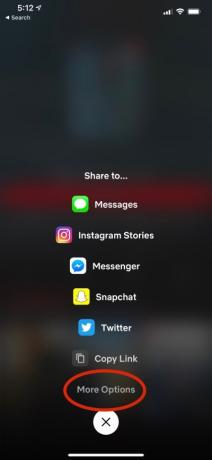

- Če ga uporabljate prvič, bo zahteval dodelitev nekaterih dovoljenj.
- To je to!
Če pa želite ustvariti ločen seznam Netflix za drugo vsebino, morate:
- Odprite bližnjico do seznamov Netflix v aplikaciji za bližnjice.
- Dotaknite se Ustvari prazen seznam.
- Poimenujte seznam, kot želite, in tapnite V redu
- To je to!
V bližnjici Seznami Netflix je še nekaj drugih možnosti, ki jih lahko uporabite:
- Na svoj seznam dodajte naslov.
- Odstranite naslove s seznama.
- Ustvarite prazen seznam.
- Uredite ime naslova.
- Uredi ime seznama.
- Izbriši seznam.
- Izbriši vse datoteke.
Predvsem lahko svoj seznam kuratorjev delite s prijatelji ali družinskimi člani. Ker je seznam v formatu SON, si ga lahko ogledajo vaši prijatelji ali družina z uporabo spletnega pregledovalnika SON, ki ga lahko najdete tukaj. Če želite seznam deliti z nikomer, morate za svoj seznam ustvariti povezavo za skupno rabo, kar lahko storite tako, da se pomaknete do Napredne nastavitve >> Ustvari povezavo za skupno rabo s seznamom in nato izberete seznam. Ko je to končano, lahko neposredno s kom delite svoj urejeni seznam oddaj ali filmov Netflix.
Torej, tukaj je to z moje strani v tej objavi. Upam, da vam je bila ta objava všeč in ste lahko ustvarili svoj lasten in urejen seznam Netflix, ki temelji na kategorijah in žanrih. Bližnjica Seznami Netflix vam omogoča, da poiščete svojo najljubšo oddajo ali film in predvajate neposredno iz bližnjice same. V spodnjih komentarjih nam sporočite, kakšna so vaša razmišljanja o tej aplikaciji in ali ste to aplikacijo uporabljali v iPhonu ali ne? Do naslednjega prispevka... Na zdravje!
Digital Signature Six Sigma in Google Certified, ki je delal kot analitik za Top MNC. Ljubitelj tehnologije in avtomobilov, ki rad piše, igra kitaro, potuje, vozi kolo in se sprosti. Podjetnik in bloger.

![Kako namestiti AOSP Android 10 za Samsung Galaxy Wide4 [GSI Treble Q]](/f/32d09b5a9c6526076066d83b72006237.jpg?width=288&height=384)

